預裝vista操作系統的很多品牌機仍然和以往一樣,只有一個C盤可以供大家使用,目前我們常用的第三方磁盤管理工具都無法針對vista系統的機器磁盤進行管理,很多用戶由於使用其他軟件分區導致磁盤分區表破壞,甚至隱藏分區損壞,造成系統崩潰的問題。 下面介紹如何通過vista系統地磁盤管理工具來重新分配磁盤空間,將C盤多余空間分配到D盤。
點擊開始→控制面板
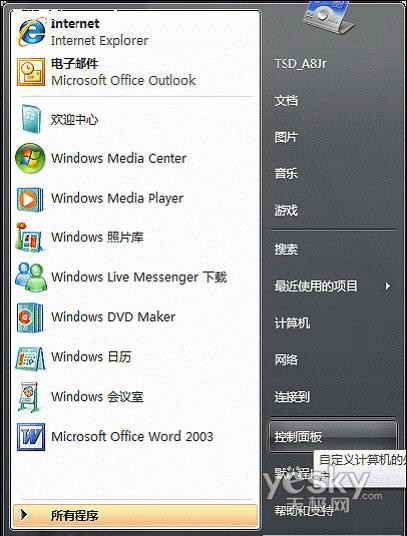
打開管理工具

打開計算機管理


右鍵單擊C盤,選擇壓縮卷
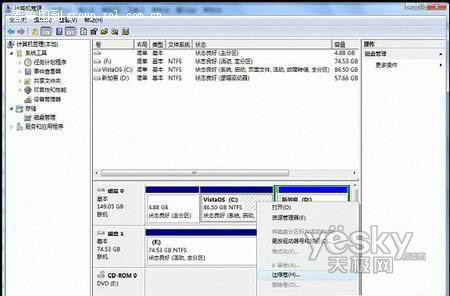
在彈出對話框中選擇要分割出去的空間大小,點擊壓縮.(可用壓縮空間大小表示最多分割出去的空間)。

如將分割出來的空間加入到擴展分區,則需要重建擴展分區,右鍵單擊D盤,選擇刪除卷。(如擴展分區還有其他邏輯分區則需同樣刪除)。注意:此操作會將擴展分區中的數據完全刪除,但不會影響主分區中的系統文件。(另外,也可選擇直接將分割出來的空間新建分區,右鍵單擊未分配區域,選擇新建簡單卷以創建分區,無需再對擴展分區進行操作。)